Ефективне відстеження дедлайнів - це виклик, з яким багато хто з нас стикається у своїй повсякденній роботі. Простий і наочний спосіб запам'ятати майбутні або минулі дедлайни - це позначити їх кольором за допомогою Excel. У цьому посібнику я покажу вам, як за допомогою кількох формул та умовного форматування ви можете організувати свої зустрічі у структурований та зрозумілий спосіб.
Основні висновки
- За допомогою Excel ви можете легко розрахувати кількість днів, що залишилися до зустрічі.
- Умовне форматування дозволяє виділяти кольором дати, які наближаються або вже минули.
- Ви можете використовувати прості формули для більш ефективного управління та візуалізації ваших зустрічей.
Покрокові інструкції
Крок 1: Створіть аркуш
По-перше, створіть новий аркуш в Excel і додайте туди зустрічі, якими ви хочете керувати. Це можуть бути, наприклад, такі зустрічі:
- 28.04.
- 01.05.
Крок 2: Обчисліть кількість днів, що залишилися
Щоб розрахувати дні, що залишилися до дати, ви можете скористатися простою формулою. Виділіть клітинку і почніть вводити формулу: =А2 - СЬОГОДНІ(), де А2 - перша дата. Потім перетягніть поле вниз, щоб продовжити одновимірний список. Це дасть вам список днів, що залишилися до кожного дедлайну.
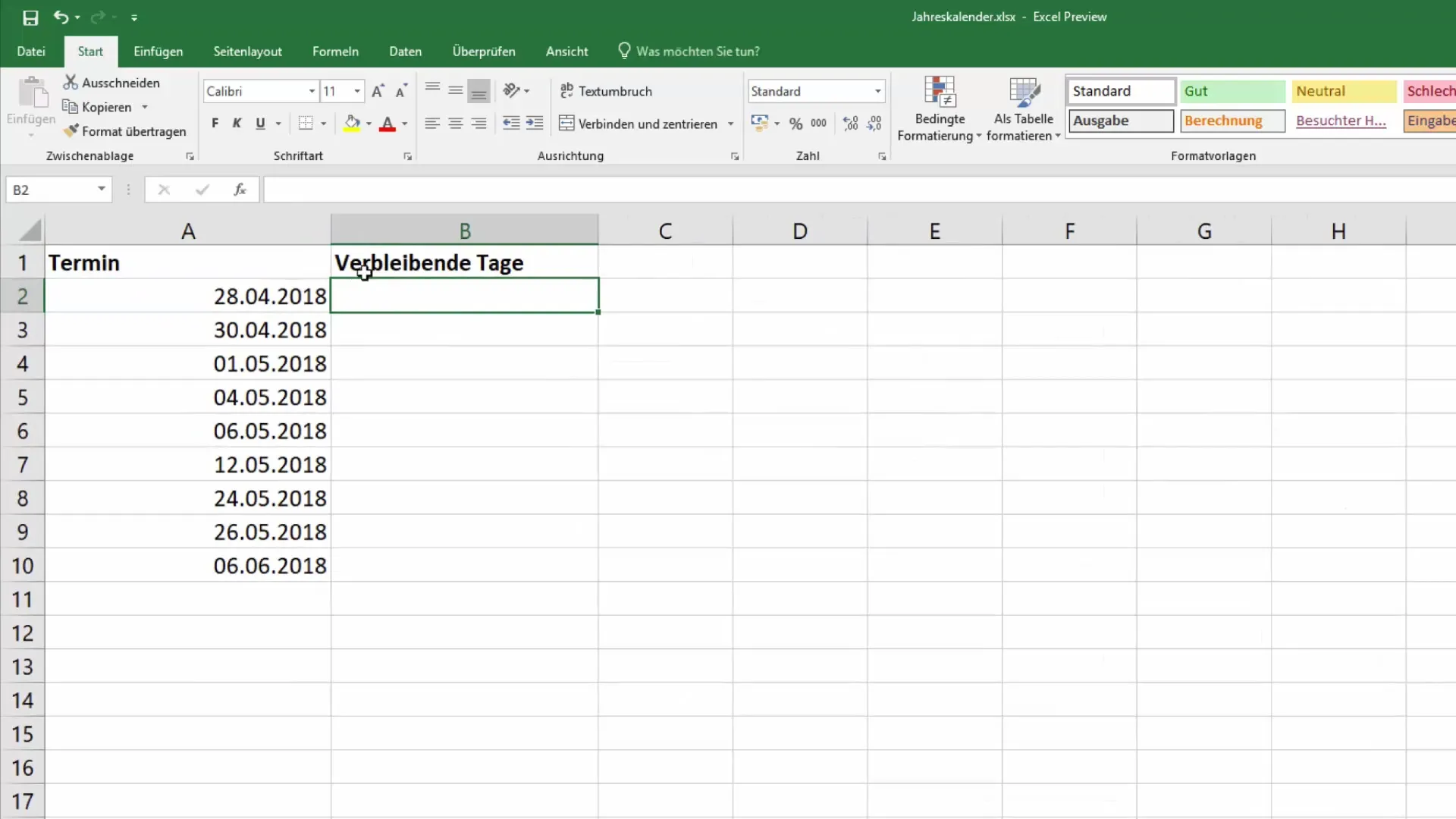
Крок 3: Скасування завершених зустрічей
Коли зустріч завершена, ви можете задокументувати це, заповнивши відповідну клітинку. Бажано додати коментар до комірки (наприклад, "Виконано" або "Скасовано"). Ви можете використовувати запит "ЯКЩО", щоб автоматично приховати відображення днів, що залишилися.
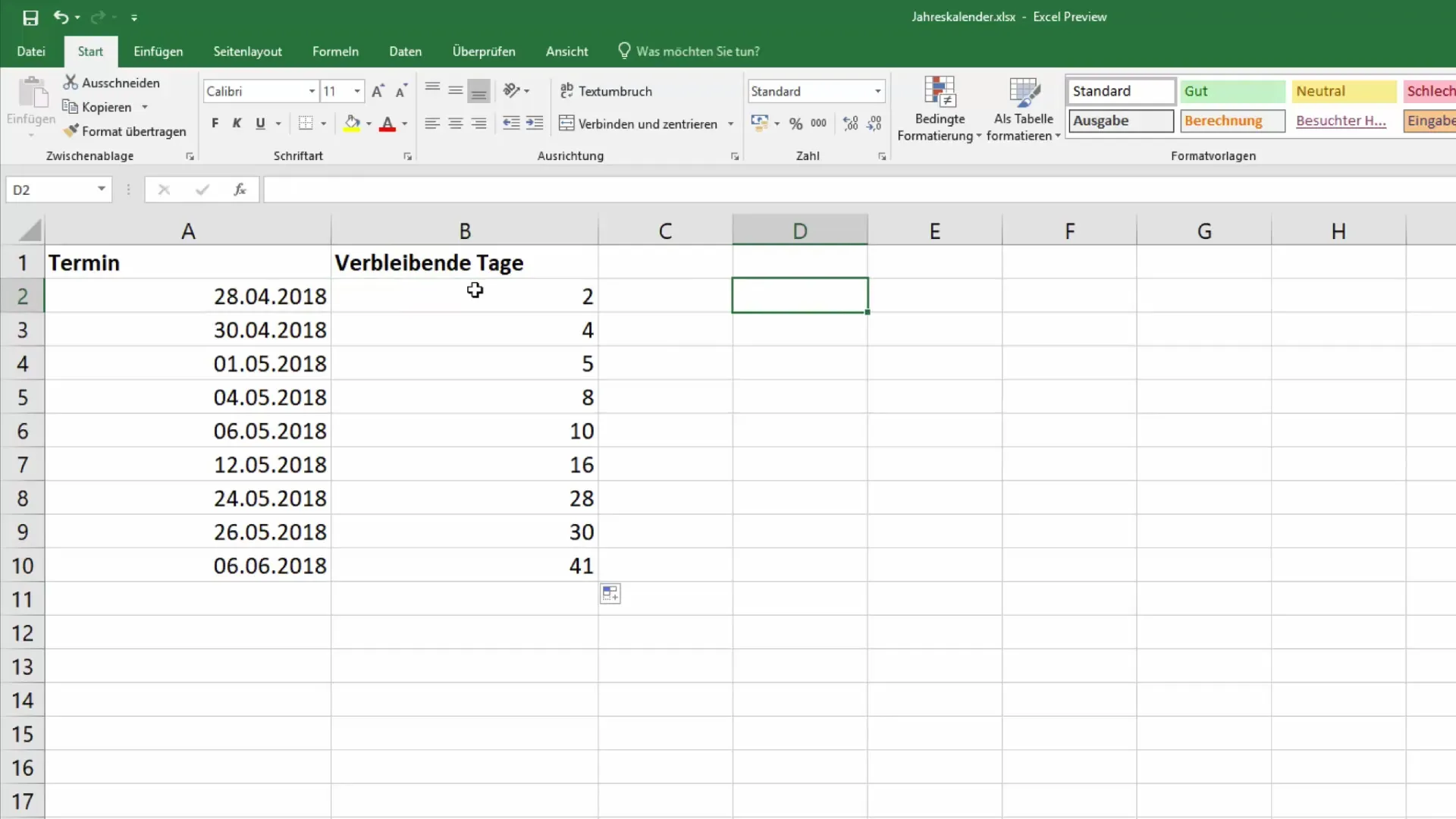
Крок 4: Використання формули "ЯКЩО"
Введіть наступну формулу в клітинку, яка відображає дні, що залишилися: =WENN(C2<>"";"";A2-HEUTE()). Вона перевіряє, чи є коментар у стовпчику C. Якщо комірка не порожня, формула нічого не виводить. В іншому випадку обчислюється кількість днів, що залишилися.
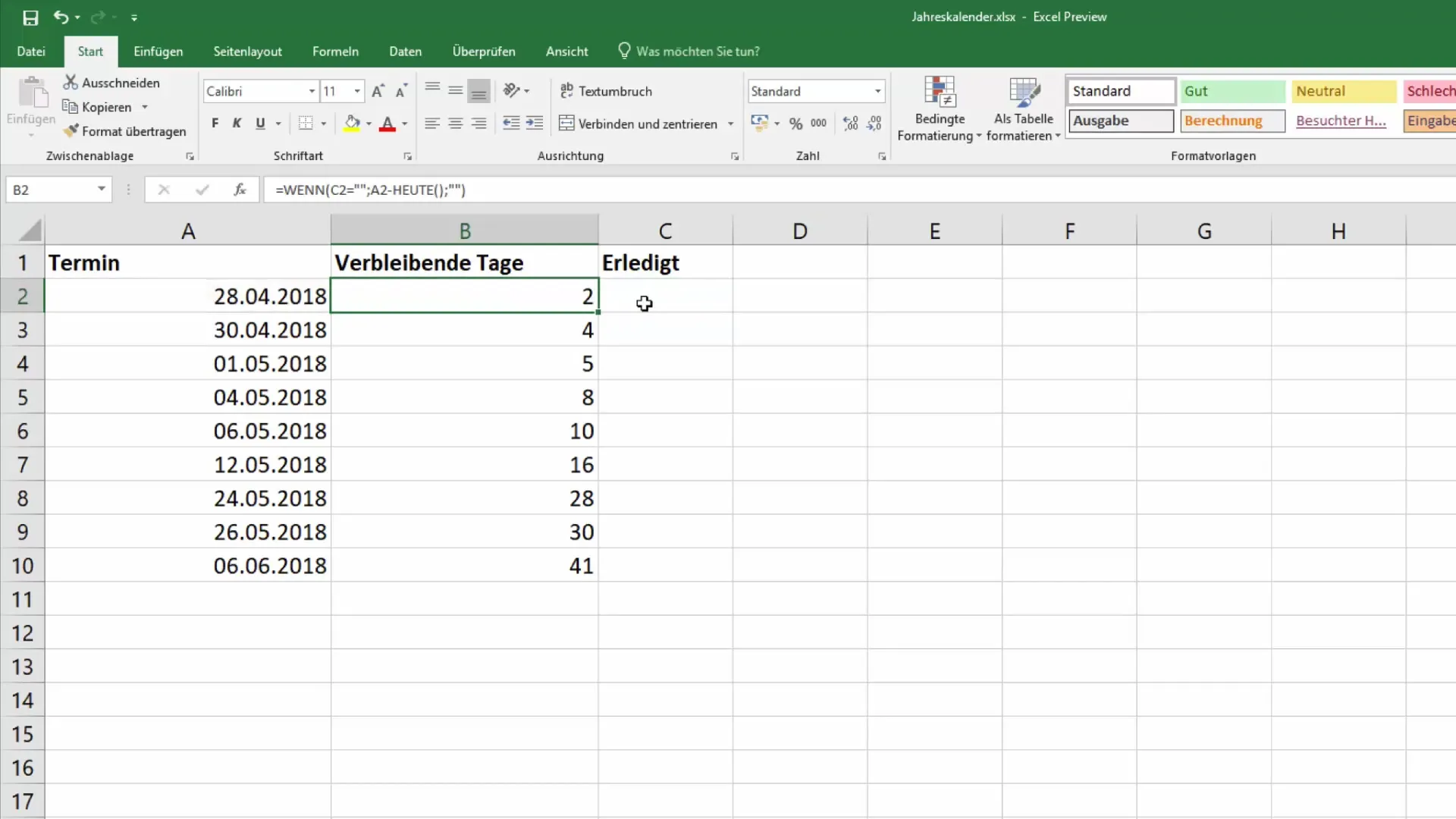
Крок 5: Кольорове кодування за допомогою умовного форматування
Щоб виділити дати кольором, виберіть стовпець із залишком днів і перейдіть до "Умовне форматування". Виберіть варіант кольорової шкали. Ви можете вибрати триколірну шкалу, щоб створити плавний перехід між різними кольорами.
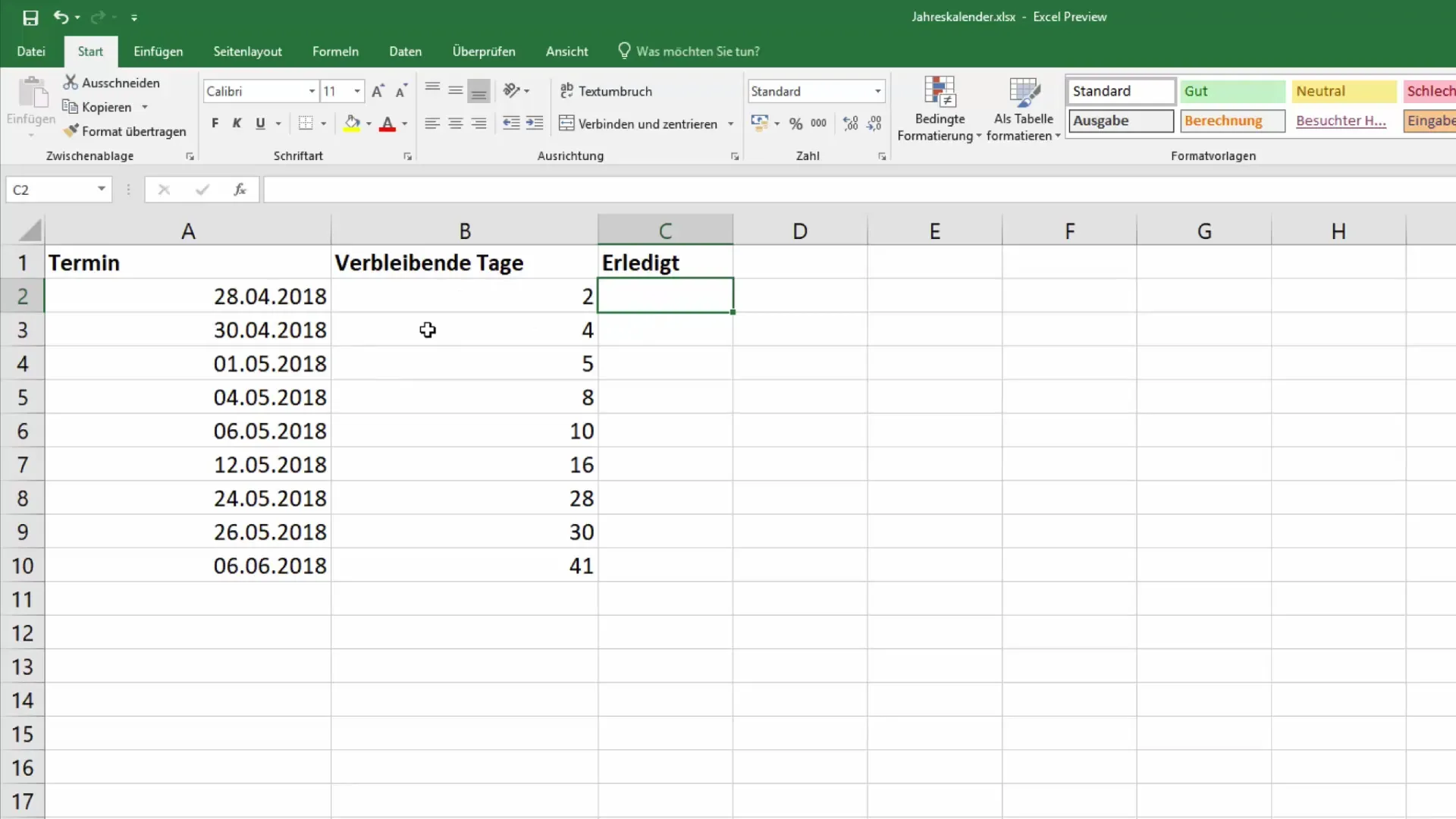
Крок 6: Налаштування колірних шкал
Ви можете налаштувати колірні шкали, щоб встановити певні порогові значення для відображення. Наприклад, ви можете вказати, що все, що має бути виконано протягом найближчих двох днів, відображається червоним кольором, а все, що в майбутньому, - зеленим.
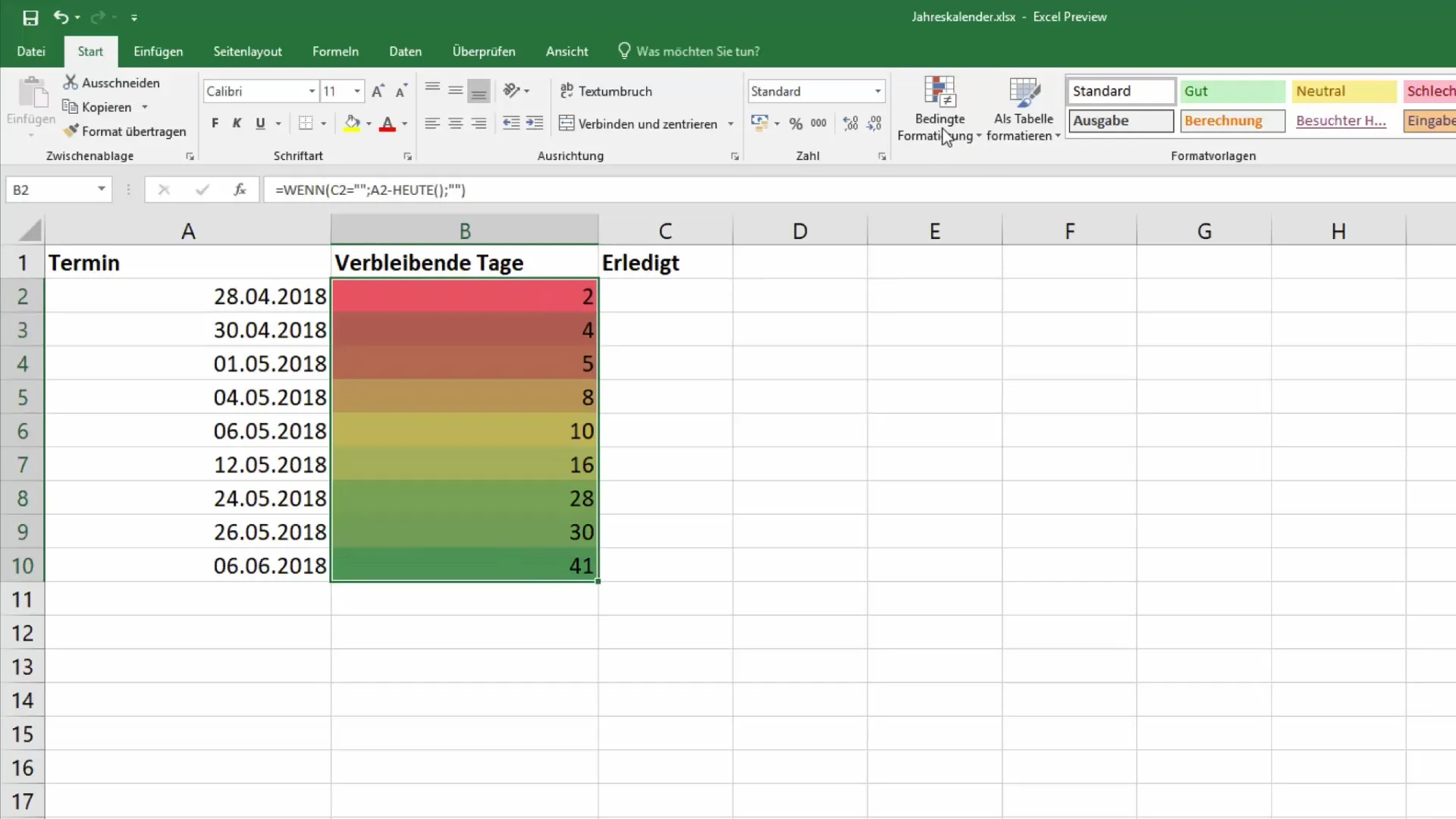
Крок 7: Врахування робочих днів
Якщо ви також хочете врахувати кількість робочих днів, що залишилися до певної дати, ви можете скористатися функцією ЧИСТІ РОБОЧІ ДНІ. Введіть функцію в нову комірку: =ЧИСЛОРОБОЧИХ ДНІВ(СЬОГОДНІ();А2) і вкажіть кінець в дужках. Результат покаже вам, скільки робочих днів залишилося від сьогодні до дедлайну.
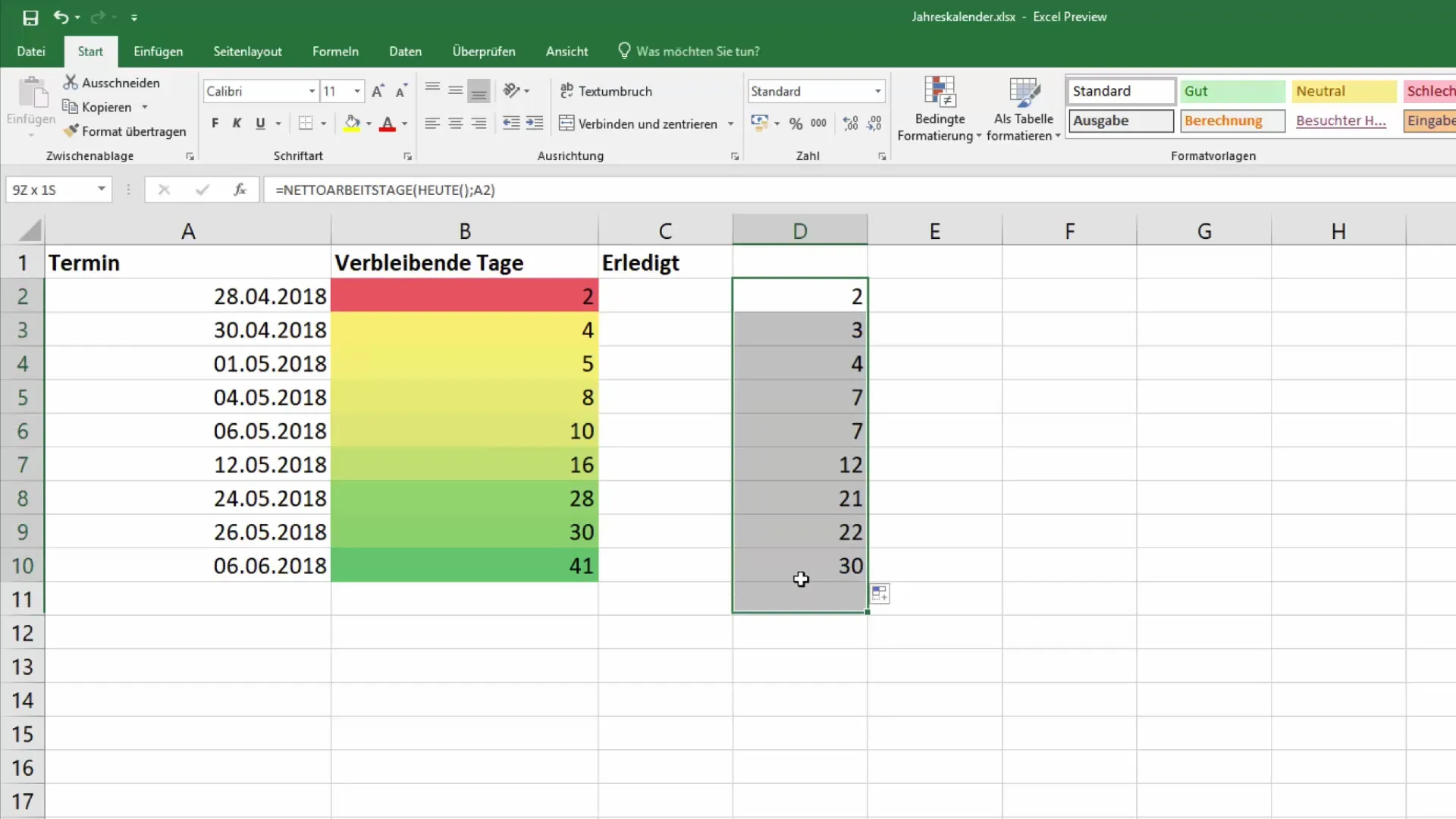
Крок 8: Підсумок і подальші дії
Виконавши всі вищеописані кроки, ви зможете ефективно керувати своїми зустрічами і швидко розпізнавати, які з них мають відбутися найближчим часом. Збережіть документ, і ви готові до планування зустрічей.
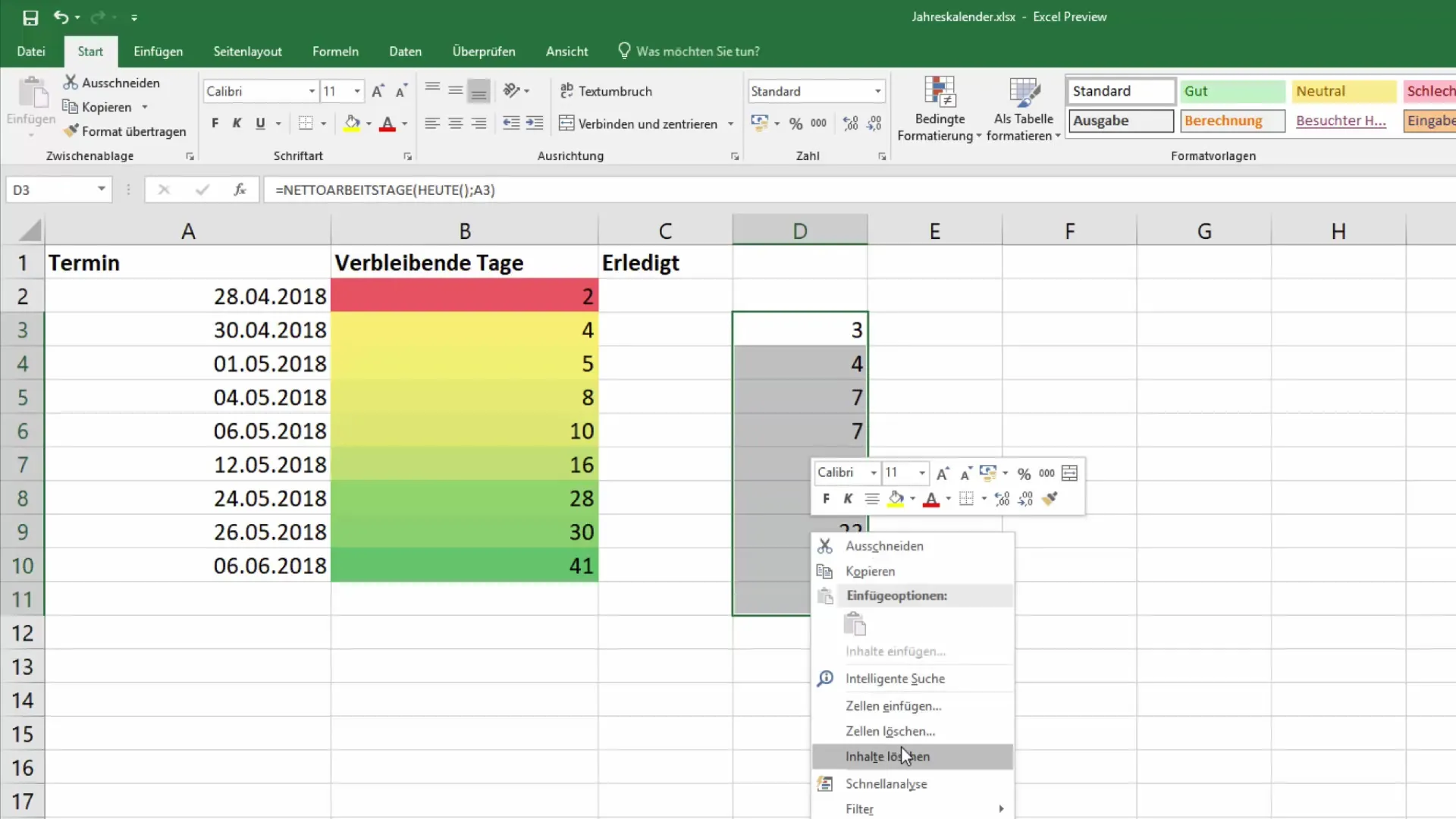
Підсумок
У цьому посібнику ви дізналися, як за допомогою простих обчислень і умовного форматування в Excel ефективно позначати зустрічі кольором. Це полегшить вам відстеження майбутніх подій і дозволить швидко реагувати на зміни.


